情報番号:009660 【更新日:2010.05.18】
「Aero(R)デスクトップエクスペリエンス」ウィンドウ、[スタート]メニュー、タスクバーの色を変更する方法<Windows(R)7>
対応機器・対象OSとカテゴリ
| 対応機種 |
|
| 対象OS |
Windows(R)7 |
| カテゴリ |
Windowsの操作/設定、Windowsの便利な使いかた |
回答・対処方法
はじめに
Aeroデスクトップエクスペリエンスを有効にしている場合に、ウィンドウ、[スタート]メニュー、タスクバーの色を変更する方法を説明します。
※Windows 7 Starter には Aeroデスクトップエクスペリエンス機能が含まれていません。
※Aeroデスクトップエクスペリエンスの詳細については、[009651:「Aero(R)デスクトップエクスペリエンス」とは?<Windows(R)7>]を参照してください。
操作手順
- [スタート]ボタン
 →[コントロールパネル]をクリックします。
→[コントロールパネル]をクリックします。 - 「コントロールパネル」画面が表示されます。[デスクトップのカスタマイズ]をクリックします。
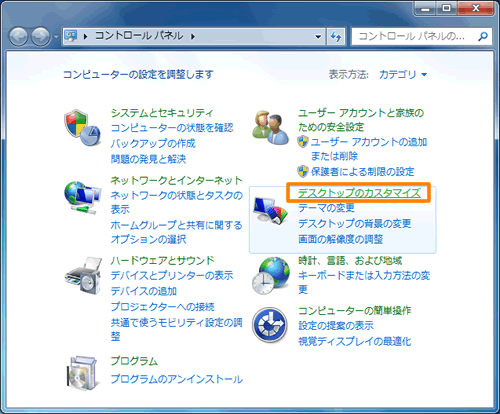 (図1)
(図1)
- 「デスクトップのカスタマイズ」画面が表示されます。”個人設定”項目の[ウィンドウグラス色の変更]をクリックします。
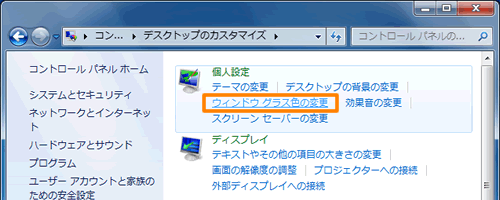 (図2)
(図2)
- 「ウィンドウの色とデザイン」画面が表示されます。一覧から好みの色をクリックして選択し[変更の保存]ボタンをクリックします。
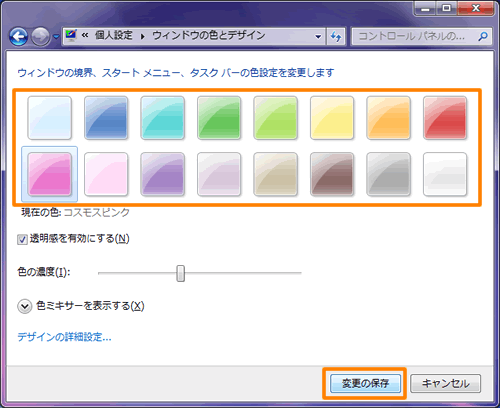 (図3)
(図3)
※一覧にない色に変更したい場合
a.[色ミキサーを表示する(X)]をクリックします。
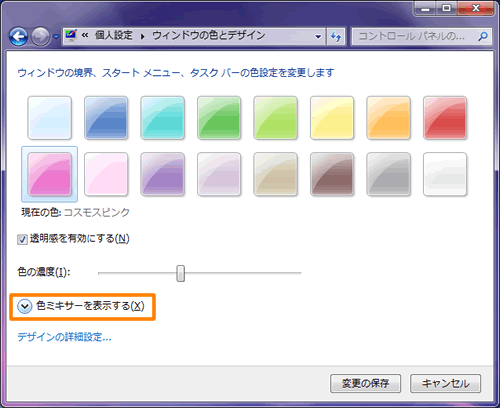 (図4)
(図4)
b.”色合い(U)”、”彩度(S)”、”明るさ”のつまみをクリックしたまま左右に動かして調整し、[変更の保存]ボタンをクリックします。
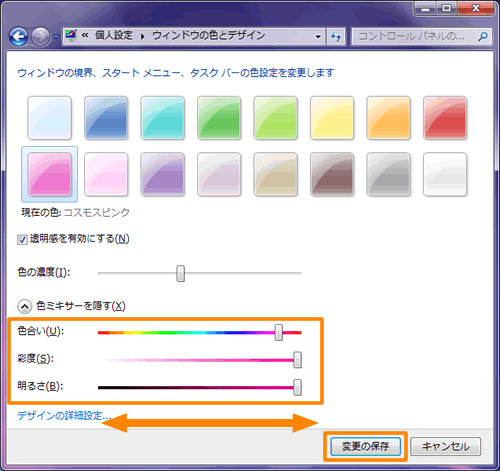 (図5)
(図5)
- 「個人設定」画面が表示されます。右上の[×]ボタンをクリックして閉じます。
以上で設定は終了です。
関連情報
以上
 →[コントロールパネル]をクリックします。
→[コントロールパネル]をクリックします。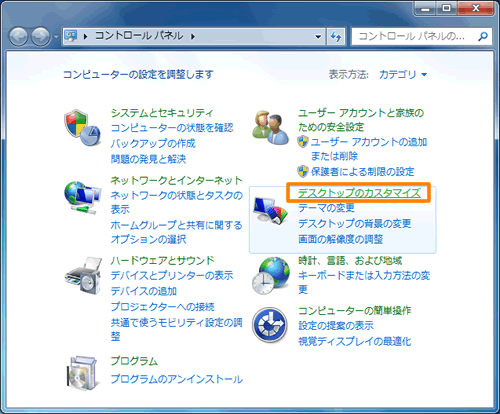 (図1)
(図1)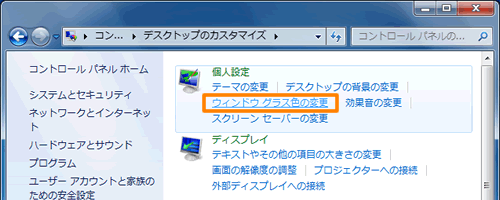 (図2)
(図2)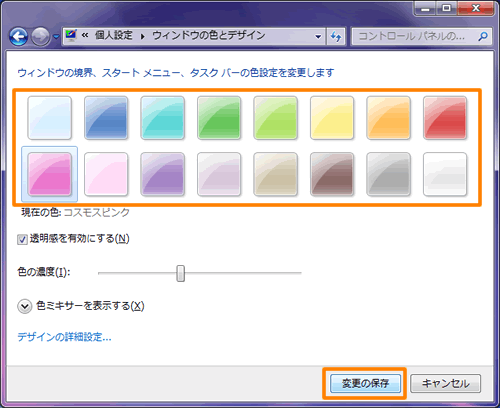 (図3)
(図3)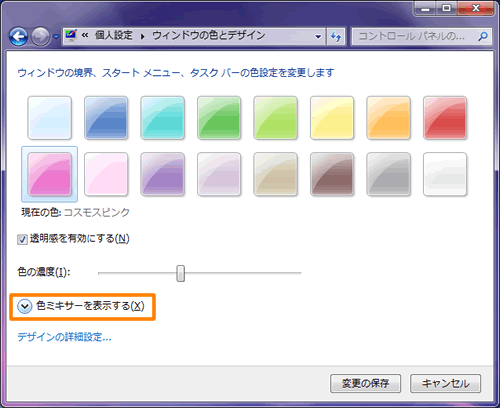 (図4)
(図4)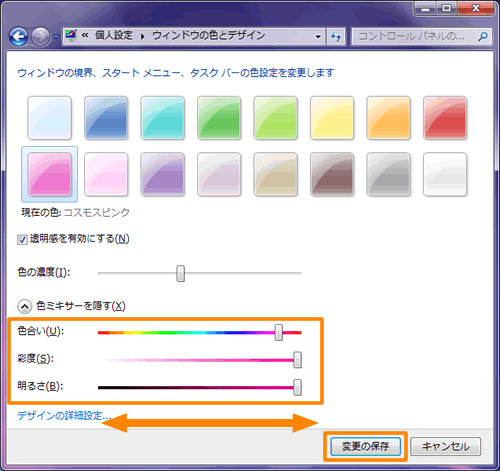 (図5)
(図5)